Descubra os melhores sites e ferramentas para usar com o Google Chrome, organizados por categoria. Salve nos favoritos para acesso rápido e eficiente!
Configurações essenciais
No Google Chrome ir nos 3 pontinhos no canto direito e selecionar Configurações e ir em Preenchimento automático e senhas e desativar tudo do Gerenciador de senhas e excluir todos os dados salvos anteriormente caso tenha. Ir em Formas de pagamento e também desativar tudo e fazer o mesmo para Endereços e mais para evitar que o Chrome salve qualquer informação pessoal sua.
Por fim, sempre vá de vez em quando em Privacidade e Segurança e clique em Excluir dados de navegação ou clicando nos 3 pontinhos no canto superior direito e acessar diretamente ou usar o atalho Ctrl+Shift+Del para apagar seus dados de navegação.
Minha guia de favoritos do Google Chrome
Abaixo as categorias com sites que utilizo na barra de favoritos do Google Chrome e espero ajudá-lo a descobrir alguns excelentes sites que podem te auxiliar nos mais diversos usos.
Apps de Mensagens na Versão Web
- Telegram
Ferramentas Essenciais para Corretores de Imóveis
- E-mail corporativo
- CRM da empresa
- Mapa dos empreendimentos
- Site oficial da construtora
- Site do curso TTI
- Simulador Habitacional Caixa
- Cenprot SP (consulta de protestos)
- Calculadora de amortização com tabela PRICE e SAC gratuita
- Cálculo da taxa equivalente: juros mensais e anuais| iDinheiro
- Calculadora IGP-M: calcule o reajuste de parcelas ou aluguel
- Sorteio.com (roleta para sorteios no stand)
Gerenciamento de Projetos e Tarefas Online
- Trello
- Microsoft 365 Copilot
- Google Docs
Emissão de Nota Fiscal de Serviço (MEI)
- Portal da Nota Fiscal de Serviço eletrônica
Ferramentas de Inteligência Artificial
- ChatGPT
- Canva
- Leonardo AI
- Ideogram
Trabalho com Arquivos PDF
- iLovePDF: Agrupar, dividir, converter e editar arquivos PDF de forma prática e rápida.
Redes Sociais
Ferramentas Financeiras
- Conversor de Moedas do Banco Central
- Investidor10
- Status Invest
- Investidor B3
- Serasa
Melhores Sites para Busca de Empregos
- LinkedIn – Uma rede social profissional consolidada
- Catho – Todas os meus novos empregos vieram por essa plataforma excepcional
- Indeed – Um dos maiores sites de anúncio de vagas em qualquer área de atuação
- BNE – Banco Nacional de Empregos – Permite que empregadores criem seu próprio banco de talentos
- Infojobs – A plataforma de emprego mais visitada do Brasil
- Empregos.com – Um dos principais sites de busca de vagas no Brasil
- Vagas.com – Uma plataforma de emprego que reúne vagas de diversas empresas
- Gupy – Utiliza a inteligência artificial na triagem das vagas e dos currículos
- CIEE – Uma plataforma do governo voltada aos jovens que estão em busca de vagas de estágio ou primeiro emprego
- Luandre
- 99jobs
Proteção Online Contra Malwares
- VirusTotal
- Have I Been Pwned?
- LastPass
- Bitwarden
- PasswordMonster
Conversores de Áudio
- y2meta (converter do YouTube)
- mp3cut.net (cortar áudios)
Sites de Compras e Anúncios Online
- Imóvel Web
- Viva Real
- Chaves na Mão
- Mercado Livre
- OLX
- Webmotors
Simuladores de Financiamento de Veículos
- Simulador da BV
- Simulador do Bradesco
Sites de Transporte Público em São Paulo
- Metrô SP
- Sistema Público SPTrans
Site para instalar vários Apps de forma segura no PC
- Ninite: Install or Update Multiple Apps at Once
Programas para preparar Pendrive com imagem ISO
- H2TestW: programa grátis para verificar integridade de um Pendrive
- Ventoy: melhor opção para criar Pendrive Bootável com vários Sistemas Operacionais
- Rufus: Crie drives USB inicializáveis de forma fácil e segura
- balenaEtcher: Flash OS images to SD cards & USB drives
Programa para realizar criptografia de dados em pastas e HDs
- VeraCrypt: Free Open source disk encryption with strong security for the Paranoid
- VeraCrypt: Browse Files at SourceForge.net
Conhecimento Sobre Bitcoin
- Bitcoinheiros: Introdução ao Bitcoin
Extensões Essenciais do Google Chrome
- Adblock Plus: Bloqueador de anúncios gratuito
- AHA Music: Song Finder for Browser
- Browser Lock: Protege o navegador com senha
- Dark Reader: Modo noturno para todos os sites
- Unhook: Remove YouTube Recommended & Shorts
- Video Speed Controller: Controle de velocidade para vídeos
- Google Tradutor: tradução de páginas e palavras de forma fácil
Extensões para WhatsApp Business
- ZapVoice 3.10.5: Enviar áudios gravados para clientes como se fossem feitos na hora. Baixar aqui
- WA Web Plus: Aumenta a privacidade e segurança no WhatsApp Web.
- Premium Sender: Permite enviar mensagens para múltiplos números ao mesmo tempo. Também é conhecido como disparo do WhatsApp mas você deve tomar cuidado para o número não ser banido.
Truques e Atalhos do Chrome
Vou mostrar truques e atalhos úteis a seguir para usar no Google Chrome. Mas recomendo que antes de tudo você sempre se atentar com a versão do seu navegador.
Para atualizar é muito simples, vá nos 3 pontinhos na parte superior direita. Depois ir em Configurações – Settings e depois ir em “Sobre o Google Chrome”. Ele vai verificar automaticamente se o navegador está na última versão ou caso esteja desatualizado vai Baixar a versão mais recente e depois basta Reiniciar o Chrome para concluir.
Evitar Fechamento Acidental
Não há configuração oficial no Chrome para prevenir o fechamento acidental de todas as guias. Porém, você pode usar o site Prevent Close. Acesse, clique na área “You can click here” para ativar o script e o navegador exibirá um aviso de confirmação antes de fechar todas as guias. Salve essa página nos favoritos para acesso fácil.
Atalhos de Teclado Essenciais
Abaixo deixo todos os atalhos de teclado importantes e úteis para navegar mais rápido no Google Chrome, alguns desses atalhos já estão no meu piloto automático.
- Ctrl + Enter: adiciona “www.” e “.com” ao endereço digitado
- Ctrl + R / F5 = Atualiza a página
- Ctrl + T = Abre uma nova guia
- Ctrl + Shift + T: reabre a última aba fechada
- Ctrl + N: abre uma nova janela
- Ctrl + Shift + N: abre uma nova janela anônima
- Ctrl + F4 = Fecha a aba atual
- Alt + F4 = Fecha todas as abas e encerra o navegador
- Ctrl + Tab = Passa para a aba à direita
- Ctrl + Shift + Tab = Passa para a aba à esquerda
- Ctrl + [Número] = Vai para a aba correspondente (1, 2, 3…)
- Ctrl + clique: abre link em uma nova aba
- Ctrl + D = Adiciona a página aos favoritos
- Ctrl + F: busca algum termo na página
- Ctrl + P: imprime a página atual
- Ctrl + “+”: aumenta o tamanho da fonte ou zoom da página
- Ctrl + “-”: diminui o tamanho da fonte ou zoom da página
- Ctrl + 0 (zero): retorna o texto e zoom para o tamanho padrão
- F11: ativa ou desativa o modo Tela Cheia.
Como Limpar o Cache do Chrome
- No computador, abra o Chrome.
- No canto superior direito, clique em “Mais” (três pontinhos).
- Clique em “Mais ferramentas” e selecione “Excluir dados de navegação”.
- Clique em “Avançado”, Clique em “Período” para escolher um intervalo de tempo que recomendo ser “Todo o período” e marque “Cookies e outros dados do site” e “Imagens e arquivos armazenados em cache” assim como todos os outros itens restantes.
- Clique em “Excluir dados” para garantir apagar todo o histórico de uma só vez.
Isso é essencial fazer quando estiver usando um computador público para usar a internet ou um PC do trabalho onde você usa suas credenciais para fazer login nas ferramentas da empresa. Evita outras pessoas entrarem nos seus acessos e mexerem nas suas contas.
Conclusão
Com essas dicas e ferramentas, você pode aproveitar o máximo do Google Chrome, seja para trabalho, estudos ou entretenimento. Salve este guia nos favoritos e tenha acesso rápido sempre que precisar!
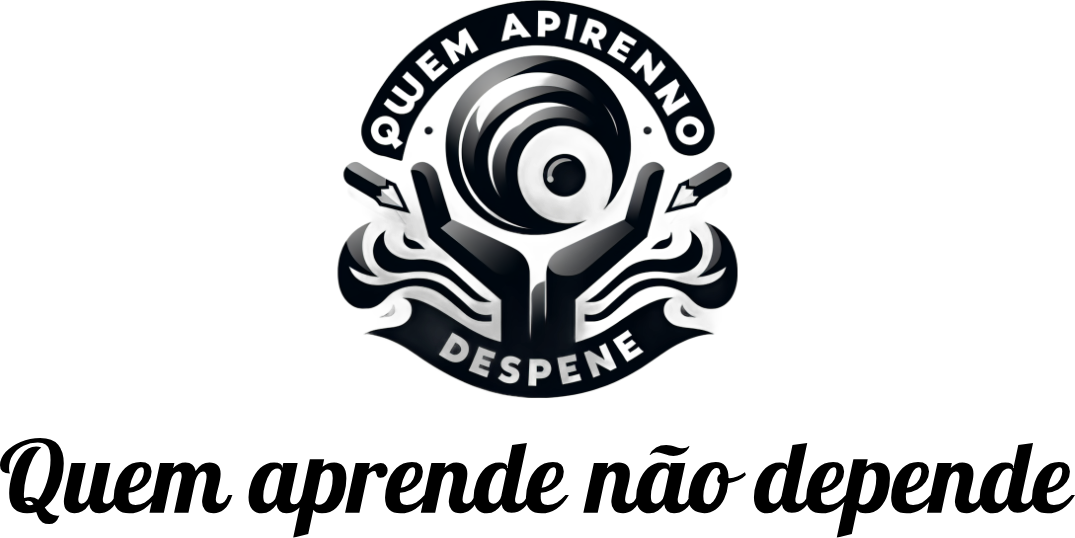

Deixe um comentário